Androidエミュレータ上のファイルをパソコンにコピーするにはSDKの「ddms」が便利 特集その3
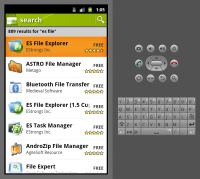 仮想端末上にインストールされたアプリをパソコン上で解析・改造するには、実際の端末の場合と同じようにAPKファイルを取り出す必要がある。
仮想端末上にインストールされたアプリをパソコン上で解析・改造するには、実際の端末の場合と同じようにAPKファイルを取り出す必要がある。
仮想端末からパソコンにファイルを転送するには、SDKに含まれる「ddms」というプログラムを使う方法がオススメだ。GUIで端末上のファイルやフォルダをツリー表示し、選択したファイルを簡単にパソコン上にコピーできるぞ。
実機にインストールされたアプリを取り出すときは、「ES ファイルエクスプローラ」などのアプリバックアップ機能で一旦SDカードに取り出してから転送するという手順を紹介したが、仮想端末では動作が重く面倒なので、インストール先フォルダから直接抜き出してしまおう。ファイル名が若干分かりづらいが、あまり多くのアプリをインストールしていなければ、すぐに見つかるはずだ。
 Android SDK をインストールしたフォルダにある「tools」フォルダ内の「ddms.bat」をダブルクリックして、ddmsを起動しよう。
Android SDK をインストールしたフォルダにある「tools」フォルダ内の「ddms.bat」をダブルクリックして、ddmsを起動しよう。
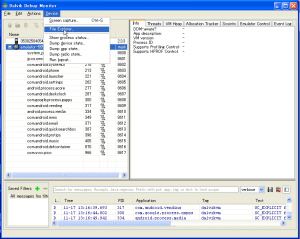 エミュレータが起動していれば、左上のデバイス一覧部に「emulator-5554」と表示されるはずだ。これを選択して、メニューの「Device」→「File Explorer」を実行しよう。
エミュレータが起動していれば、左上のデバイス一覧部に「emulator-5554」と表示されるはずだ。これを選択して、メニューの「Device」→「File Explorer」を実行しよう。
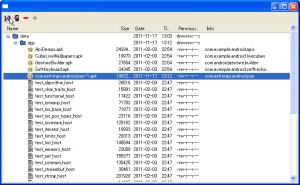 このようなツリーで端末上のファイルが表示される。パソコン上に取り出したいファイルを選択して、ツールバーの左端のボタンを押そう。マーケットなどからインストールしたアプリは、SDカードに移動していなければ「data」→「app」にあるはずだ。
このようなツリーで端末上のファイルが表示される。パソコン上に取り出したいファイルを選択して、ツールバーの左端のボタンを押そう。マーケットなどからインストールしたアプリは、SDカードに移動していなければ「data」→「app」にあるはずだ。
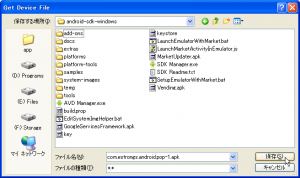 ダイアログでコピー先フォルダやファイル名を指定してコピーを実行しよう。
ダイアログでコピー先フォルダやファイル名を指定してコピーを実行しよう。
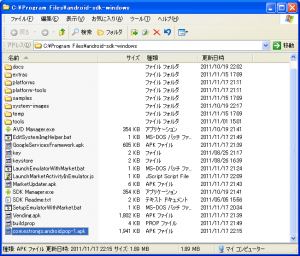 このように、仮想端末上にインストールされたアプリのAPKをパソコン上に取り出せたぞ。
このように、仮想端末上にインストールされたアプリのAPKをパソコン上に取り出せたぞ。
関連記事

【Googleドライブ】PC内ファイルを自動で「Googleドライブ」に同期するツールを使うと超快適!

重すぎるエミュレータ上のマーケットで素早く目当てのアプリを表示できるスクリプトを作ったぞ 特集その2

スマホにDropboxを導入してパソコンのファイルを外出先でも閲覧!

Android SDKのエミュレータをにマーケットを無理やりインストールしてアプリをダウンロード 特集その1

【スマホでPC操作】パソコン内の動画ファイルや音楽ファイルを連続再生で楽しむ

【スマホでPC操作】パソコンに入っているファイルをスマホで閲覧・編集・操作する

第1回 ES ファイルエクスプローラでSDカード上のファイルを探して開こう ファイル管理超入門

スマホからGoogleドライブに複数のファイルをまとめてアップロード

第3回 ES ファイルエクスプローラの検索機能で行方不明のファイルを探そう ファイル管理超入門
2011年11月18日16時40分 公開 | カテゴリー: ファイル管理 | キーワード:アプリ, チップス, 特集 | Short URL
ツイート
最新記事
- 肩に乗せるだけで音に包まれる!ウェアラブルネックスピーカー!
- 枕の下に置くピロースピーカー!Bluetooth接続でスマホから音楽を流しながら寝れる!
- 腕に巻いて使えるウェアラブルスピーカー!IPX6防水で急な雨にも安心!
- ミニモバイルバッテリーの新定番!折りたたみ式のLightningコネクター搭載!
- コネクター搭載の3in1モバイルバッテリー!iPhoneもAndroidもおまかせ!
- ケーブル不要でiPhoneもApple Watchも!5000mAhの大容量モバイルバッテリー!
- TSAロック付きスーツケースベルト! 頑丈なロックフックで安心な旅行を!
- 4in1の大容量モバイルバッテリー!スマホもタブレットもゲーム機も!
- 10000mAh大容量ワイヤレスモバイルバッテリー!Apple Watchの充電も出来る!
- コンパクトな手のひらサイズ。だけど、かなりタフ!どこでも使えるバックハンガー!
- ダンボールを挿すだけ!持ち運び出来るダンボールストッカー!
- コンパクトで高品質なケーブル!6in1のユニークデザインなケーブル!
- 洗練されたシンプルなボディバッグ!自由で快適な背負い心地!
- リラックスして座りやすい座椅子!回転するのでパソコンや読書等に最適!
- ゆったりくつろげる、至福の時間!肘つき座椅子!
- 究極進化、三刀流座椅子!ソファの座り心地みたいな回転座椅子!
- 磁力で自分でまとまる!フラット平形タイプのUSB-Cケーブル!
- 首と肩がホッとする枕!首肩温め機能でじんわり温まる!
- USB-Cケーブルだけで使える!アイリスオーヤマ製の27インチモニター!
- 15000mAh大容量モバイルバッテリー!ケーブル内蔵&プラグ付き!
- iPad専用磁気充電式タッチペン!ワイヤレス充電可能なスタイラスペン!
- 寒い季節には欠かせないアイテム!ドリンクを温められるカップウォーマー!
- ワンタッチで飲み物を温められる!デスクで使うのに最適!
- 柔らかい感触!心地良いさわり心地の充電式カイロ!
- 3in1防災対策の充電式カイロ!寒い季節を心地よく、あたたかく過ごそう!
- つけたら2秒ですぐ暖かい!2個セットの充電式カイロ!
- 左の手のひらにフィット!操作しやすいのせ心地のトラックボールワイヤレスマウス!
- 大容量収納可能なビジネスリュック!充実のポケット数!
- 通勤が快適な薄型なのに大容量!ノートパソコンも安全に収納!
- シンプルで洗練されたデザイン!どんな服装にも似合うビジネスリュック!

 【まとめ】Fireタブレットをさらに楽しめる必携アプリ
【まとめ】Fireタブレットをさらに楽しめる必携アプリ まとめ買いがお得なアプリストア専用「Amazonコイン」
まとめ買いがお得なアプリストア専用「Amazonコイン」 グラフィック性能は2倍以上!新旧「Fire HD 10」の処理性能をベンチマーク比較
グラフィック性能は2倍以上!新旧「Fire HD 10」の処理性能をベンチマーク比較 Amazonプライムはドコモやauならクレカ無しでも利用可能!
Amazonプライムはドコモやauならクレカ無しでも利用可能! Amazonプライム会費がギフト券だけでも支払い可能に!(ただし無料体験不可)
Amazonプライム会費がギフト券だけでも支払い可能に!(ただし無料体験不可) 【特集】開発者でない人でも役立つ機能が満載!!USBデバッグ接続を徹底活用せよ
【特集】開発者でない人でも役立つ機能が満載!!USBデバッグ接続を徹底活用せよ ダイソーの「積み重ね整理棚」はFireタブレットを枕の上に固定するのに最適!
ダイソーの「積み重ね整理棚」はFireタブレットを枕の上に固定するのに最適! かわいいキャラが憂鬱な気分を癒してくれるパズルゲーム特集
かわいいキャラが憂鬱な気分を癒してくれるパズルゲーム特集 2000円を切るスマート赤外線リモコンで家電をスマートホーム化!!
2000円を切るスマート赤外線リモコンで家電をスマートホーム化!! Amazon開発者アカウントを作成してAlexaスキルを自作しよう
Amazon開発者アカウントを作成してAlexaスキルを自作しよう FireタブレットでYouTubeを見るなら「NewPipe」
FireタブレットでYouTubeを見るなら「NewPipe」 8コア2GHzに高速化したAmazon「Fire HD 10」の新モデルが登場!
8コア2GHzに高速化したAmazon「Fire HD 10」の新モデルが登場! ポイント還元付きでお得なAmazonギフト券のチャージタイプ
ポイント還元付きでお得なAmazonギフト券のチャージタイプ Amazon「Fire HD 8」タブレットにNewモデルが登場!
Amazon「Fire HD 8」タブレットにNewモデルが登場! 「Fire HD 10」は擬似的な筆圧検知が可能でスケッチブック代わりに最適
「Fire HD 10」は擬似的な筆圧検知が可能でスケッチブック代わりに最適
あんスマソーシャルアカウント